4、按Ctrl + J 把当前图层复制一层,效果如下图。

<图5>
5、把背景图层复制一层,按Ctrl + Shift + ] 置顶,进入通道面板,把红色通道复制一份,得到红副本通道,然后用曲线把图片天空调白,其它区域调暗,如下图。
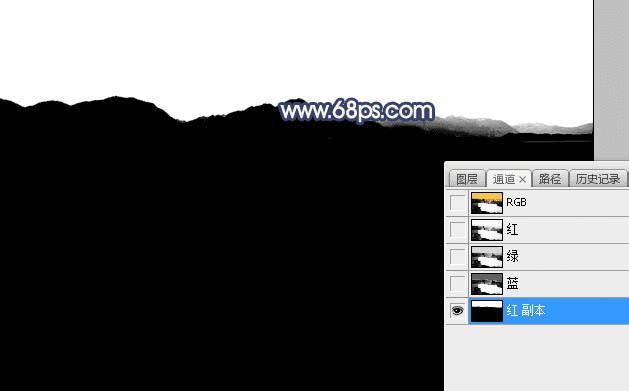
<图6>
6、按住Ctrl + 鼠标左键点击红副本通道缩略图载入选区,点RGB通道返回图层面板,新建一个图层,用油漆桶工具填充橙黄色,取消选区后如下图。

<图7>
7、打开天空素材大图,用移动工具拖进来,按Ctrl + Alt + G 创建剪切蒙版,然后调整好位置,如图8。


<图8>
8、创建曲线调整图层,把RGB通道压暗一点,参数设置如图9,确定后创建剪切蒙版,效果如图10。这一步把天空部分压暗一点。
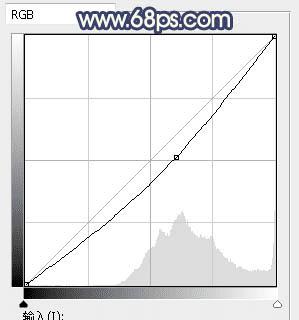
<图9>
本文地址:http://www.45fan.com/dnjc/87720.html
